教你windows10系统apache启动不了的解决教程
广告位招租
广告位招租
最近有win10系统用户遇到了apache启动不了的问题,其实通常情况下apache启动不了是因为程序端口被占用导致的,那么win10系统apache启动不了如何解决呢?今天小编就将windows10系统apache启动不了的解决教程来分享给大家。 apache是我们创建web网站必备的工具之一,对于一些刚开始接触web服务器的朋友往往会遇到这样的难题,Win10在启动Apache服务的时候经常失败,遇到apache启动不了而困扰的用户,下面小编教你windows10系统apache启动不了的解决教程
最近有win10系统用户遇到了apache启动不了的问题,其实通常情况下apache启动不了是因为程序端口被占用导致的,那么win10系统apache启动不了如何解决呢?今天小编就将windows10系统apache启动不了的解决教程来分享给大家。
apache是我们创建web网站必备的工具之一,对于一些刚开始接触web服务器的朋友往往会遇到这样的难题,Win10在启动Apache服务的时候经常失败,遇到apache启动不了而困扰的用户,下面小编教你windows10系统apache启动不了的解决教程。
apache启动不了:
一、端口占用问题
1、这个是最有可能出现无法启动的问题之一,运行CMD然后执行netstat -aon | findstr :80 ;
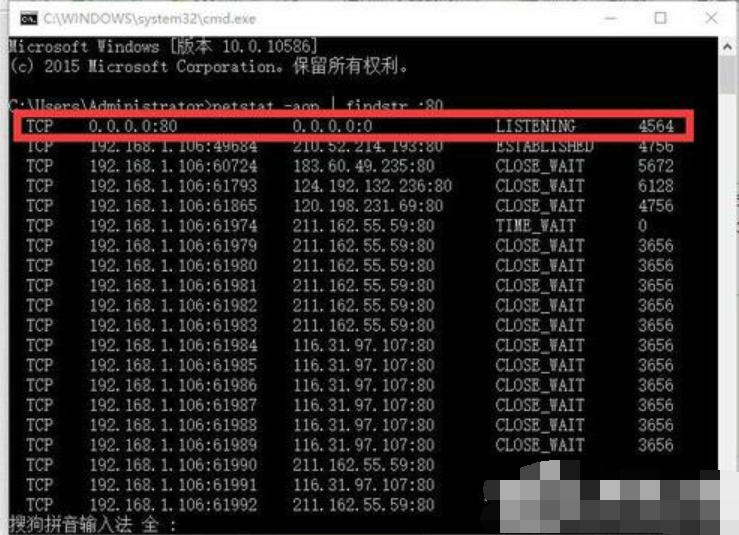
2、如果发现端口被多个占用,你可以用Win+R的方式,输入Regedit进入注册表,找到HKEY_LOCAL_MACHINE\SYSTEM\CurrentControlSet\services\HTTP 修改Start这一项,将其改为0。
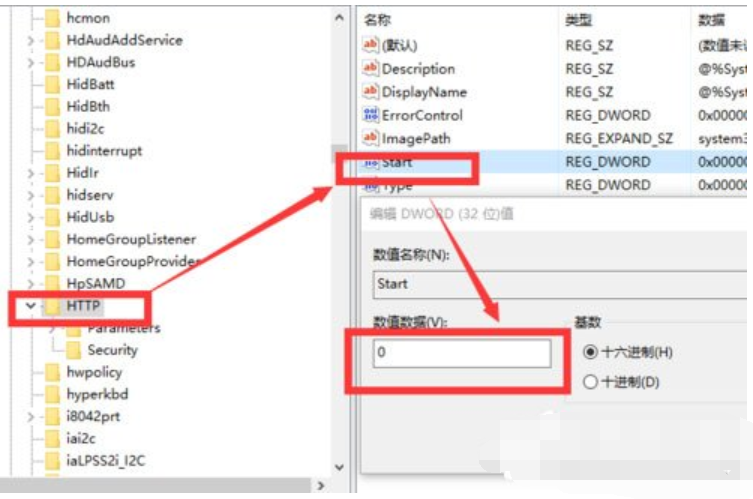
二、Apache存放路径问题#f#
1、通过命令行使用打开CMD定位到:[你的Apache路径本人下载的解压文件,然后直接解压路径为D:\httpd-2.4.20-x64-vc14-r2\Apache24]\bin,并在命令行内输入httpd.exe -k install -n “Apache2.4” 回车;

2、发现路径提示有错,有两种解决办法,把Apache24放在在根目录下,或者去配置你的Conf文件。本文以改变路径方式为例,将Apache24存放在D盘根目录下;
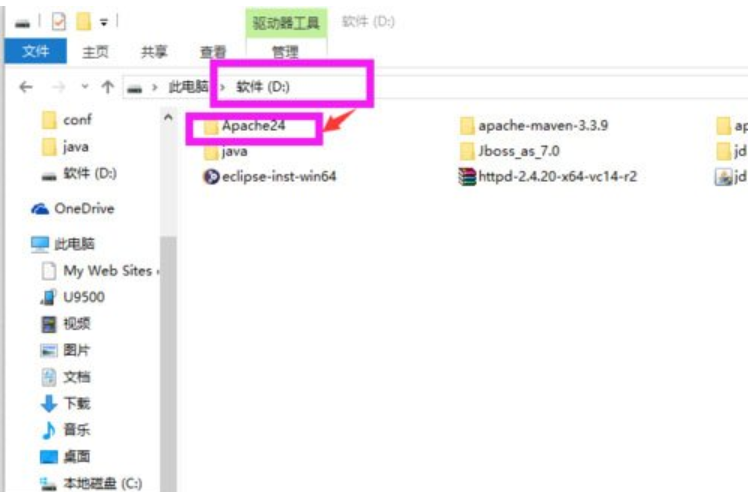
3、此时在定位到path:/bin,运行httpd.exe -k install -n “Apache2.4”即可。
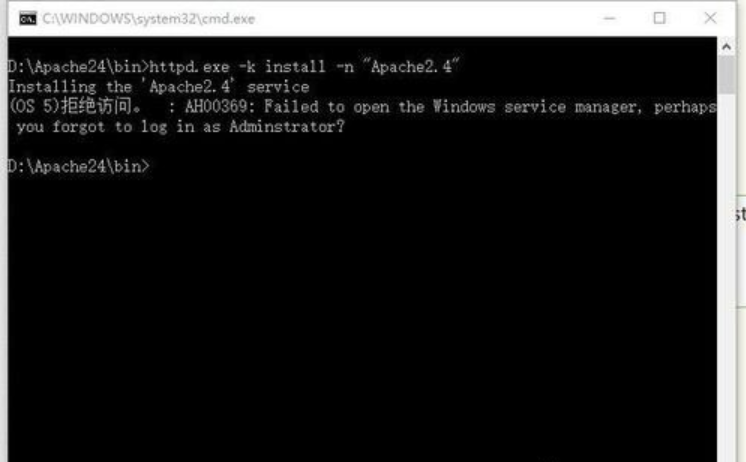
三、运行方式问题
1、通过上面第三步我们发现提示的问题告诉我们需要以管理员的身份运行;
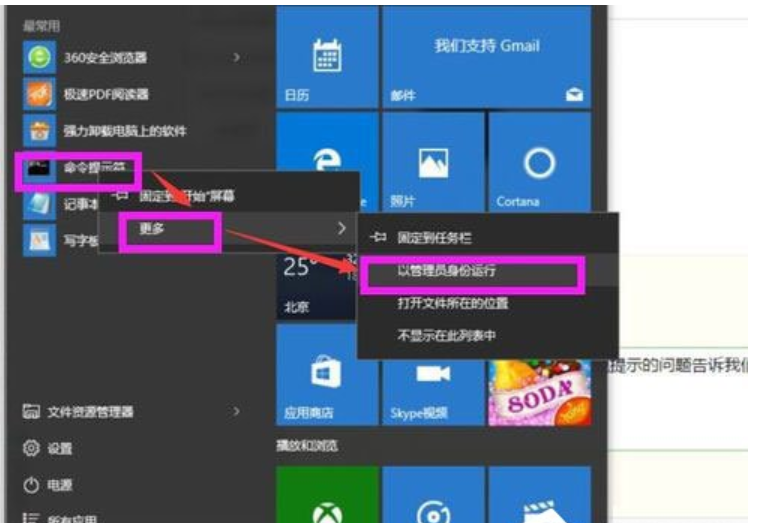
2、然后在执行上面第三步,定位到path:/bin,运行httpd.exe -k install -n “Apache2.4”即可。
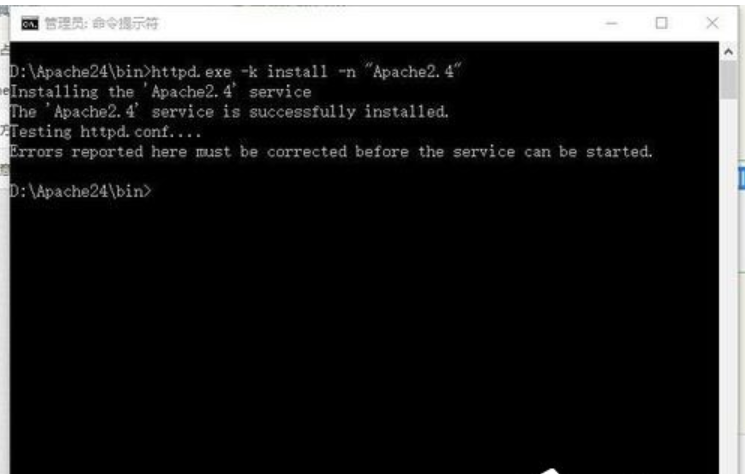
以上就是windows10系统apache启动不了的解决教程介绍了,希望对大家有所帮助。
标签: 教你 windows10 系统 apache 启动 了的 解决 教程
广告位招租
广告位招租
声明:本文内容来源自网络,文字、图片等素材版权属于原作者,平台转载素材出于传递更多信息,文章内容仅供参考与学习,切勿作为商业目的使用。如果侵害了您的合法权益,请您及时与我们联系,我们会在第一时间进行处理!我们尊重版权,也致力于保护版权,站搜网感谢您的分享!







